Cómo cubrir el acné con Photoshop

- 4868
- 1091
- Arturo Jimínez
Las fotos se han convertido durante mucho tiempo en la vida cotidiana de cada persona. Un papel importante en esto fue jugado por el rápido desarrollo de las redes sociales. Selfie, foto con familia, amigos: todo esto se presenta regularmente en Instagram, Vkontakte, compañeros de clase y muchos otros servicios populares. Pero qué hacer si desea ocultar algunas imperfecciones de la piel para que sean lo más atractivos posible en la imagen? En este artículo, consideraremos en detalle cómo eliminar el acné y los lunares en Photoshop. Empecemos. Ir!

Resolvemos el problema del acné y los lunares no deseados en el retrato
El programa Adobe Photoshop proporciona varias herramientas a la vez que lo ayudarán a resolver el problema con el acné y los lunares. Tienen un principio de acción similar, sin embargo, todos tienen sus propias ventajas y desventajas, por lo que puede elegir la forma más conveniente para usted. Analizaremos cada uno más a su vez.
Puedes usar cualquier versión de Photoshop. La nueva versión del CS6 tiene una interfaz más moderna, pero esto no afecta la funcionalidad.
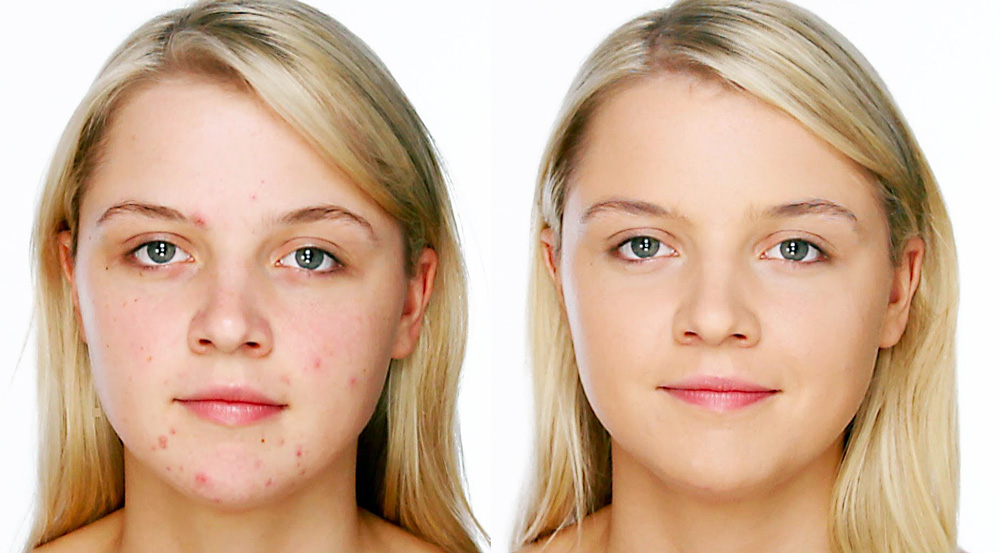
Nuestro objetivo es lograr tal efecto
Más fácil y más rápido usar una herramienta llamada "cepillo restaurativo". Puede encontrarlo en el panel correspondiente a la izquierda o usar una llave caliente "j". Habiendo elegido un pincel restaurativo de puntos, seleccione su tamaño, debe ser un poco más que un sitio defectuoso. Ahora haga clic en el área que necesita ser solucionada. El color de los píxeles del área editada será reemplazado automáticamente por el color de los píxeles vecinos. Por lo tanto, al cambiar el diámetro del pincel, puede tomar turnos para eliminar cada espinilla o lunar. Para que las correcciones sean imposibles de notar, se recomienda hacer un procedimiento similar, habiendo aumentado previamente la imagen procesada.
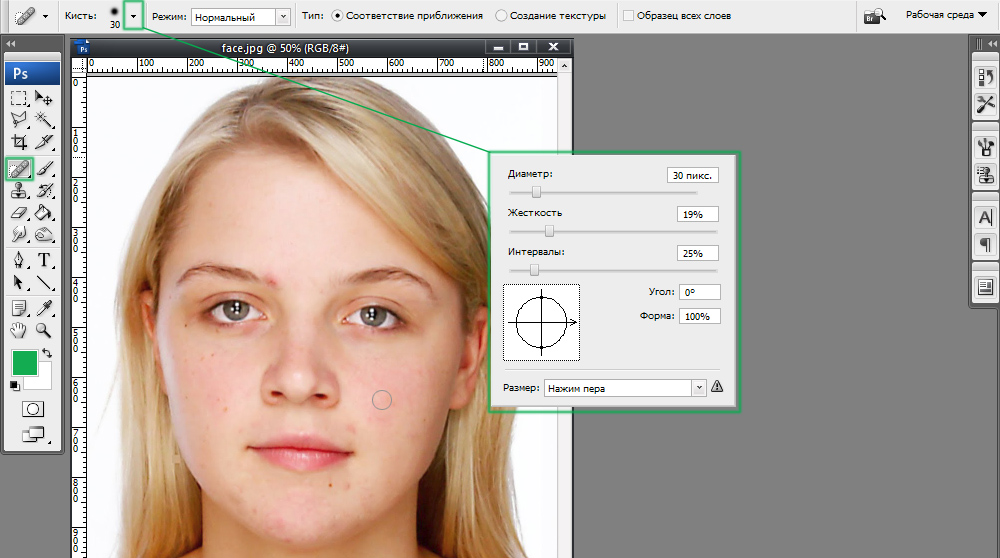
Cuando se trabaja, los parámetros del pincel se pueden configurar para usted
La segunda opción es el uso de la herramienta "Restauración de pincel". La diferencia con la anterior es que en este caso puede elegir independientemente el color que se pintará el área especificada. Funciona así. Seleccione un pincel restaurativo, luego seleccione su diámetro. Presione la tecla ALT en el teclado. Después de que el cursor se convierte en una cruz (se asemeja a una vista), muévalo al área de la cara con la que desea tomar color y haga clic una vez. Después de eso, cuando el cursor vuelva a tomar la vista del anillo, haga clic en el área del problema para solucionarlo.
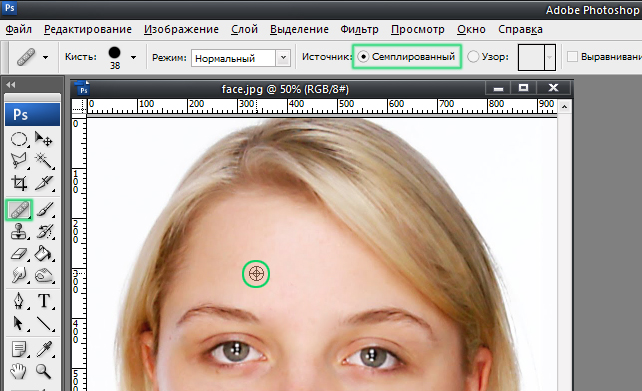
Usamos la herramienta junto con la tecla alt
También hay una tercera opción que le permite manchar el acné en Photoshop. Su esencia es el uso de la herramienta "Patch". Su diferencia de dos de los métodos anteriores es que, en lugar de "manchar" defectos en un cierto color, el programa reemplaza el área de problemas seleccionada con una imagen de un sitio vecino. Es decir, este método permite no solo pintar sobre el área deseada, sino también mantener la textura de la piel. El parche funciona de la siguiente manera. Primero seleccione la herramienta deseada en el panel, luego seleccione un grano o un lunar. Continuando sosteniendo la llave del mouse izquierda, mueva la pieza seleccionada a un área de piel adecuada y perfecta. Ahora se puede liberar el botón del mouse izquierdo. El fragmento defectuoso será reemplazado por perfecto.
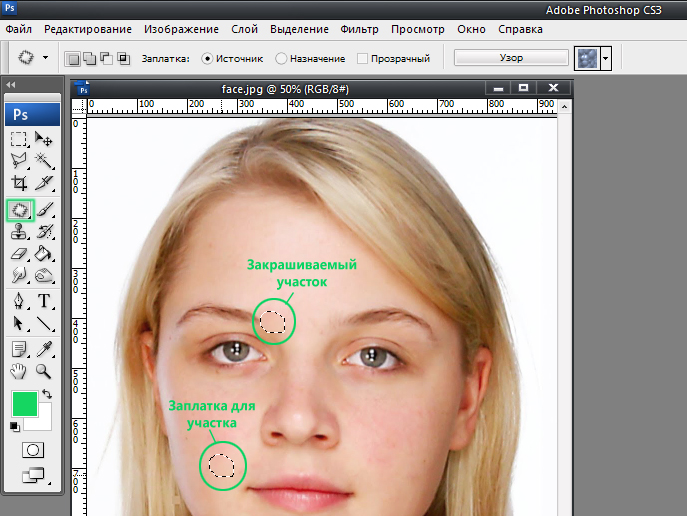
Es importante determinar un buen donor de sección
Aplicando estas herramientas, Turns pinta cada elemento problemático en su cara. Si hace todo esto con cuidado y en una imagen agrandada, incluso con una gran cantidad de correcciones no habrá notables signos de intervención.
Ahora sabes cómo deshacerse del acné y los lunares que estropean una buena foto. Escriba en los comentarios si este artículo lo ayudó y compartió su opinión con otros usuarios sobre qué forma de deshacerse de los defectos que considera el más efectivo.

